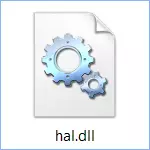
Windows 7 ۋە Windows 8 دىكى Hal.dll خاتالىقى
شۇنداقھەن, Hal.dell Emport خاتالىق قۇۋۋىتىنى ئىشلىتىش ئۈچۈن: ئەمەلىيەتتە Windows XP دا خاتالىق مەلۇم مەنىدىن قەتئىيرەك ئوخشىماي تۇرۇپ, بۇ ماقالىدە تۆۋەندە تۆۋەندە قانداق ئارىلاشتۇرۇشى مۇمكىن.خاتالىقنىڭ سەۋەبى دال.dll ھۆججىتىدىكى بىر ياكى يەنە بىر مەسىلە, ئەمما تورغا «Hal.dll» نى ئىزدەش ۋە بۇ ھۆججەتنى ئىزدەش ئۈچۈن ماقۇللىماسلىقىڭىز كېرەك - بەلكى ئۇ يېتەكلىمەيدۇ كۆزلىگەن نەتىجىگە. شۇنداق, مەسىلىدىكى مەسىلىلەرنىڭ بىرى بۇ ھۆججەتنى ئۆچۈرۈش ياكى بۇزۇۋېتىش, شۇنداقلا كومپيۇتېرنىڭ قاتتىق دېسقىكىغا زىيان يەتكۈزۈش. قانداقلا بولمىسۇن, سىستېمىدىكى قاتتىق دىسكىنىڭ ئۈستۈنكى قوزغىتىش خاتىرىسىدە كۆپ ساندىكى كىشىلەرگە قارىغاندا, Hal.dperMent دىن كۆپ سانلىق مەلۇماتلىق قىسقارتىلدى.
ئۇنداقتا خاتالىقنى قانداق ئوڭشاش (ھەر بىر تۈر ئايرىم ھەل قىلىش ئۇسۇلى):
- ئەگەر مەسىلە بىر قېتىم كۆرۈنگەن بولسا, كومپيۇتېرنى قايتا قوزغىتىپ سىناپ بېقىڭ - بەلكىم ئۇ ياردەم قىلالمايدۇ, ئەمما سىناپ بېقىشقا ئەرزىيدۇ.
- BIOS دىكى قوزغىتىش تەرتىپىنى تەكشۈرۈڭ. قاچىلانغان مەشغۇلات سىستېمىسى بولغان قاتتىق دىسكىنى تۇنجى يۈك ئۈسكۈنىسى قىلىپ قاچىلاڭ. ئەگەر Hal.dll خاتالىقىنىڭ سىرتقى كۆرۈشىدىن بۇرۇنقى بولسىڭىز, سىز UNIC DLOD قوزغاتقۇچ, BIOS تەڭشىكى ياكى چاقغان BIOS نىڭ ئۆزگىرىشى, بۇ تۈرنى ئىجرا قىلىڭ.
- Windows 7 ياكى Windows 8 نى ياكى Windows 8 قوزغىتىش دىسكىسى ياكى Windows 8. ئەگەر مەسىلە چەكلىسە Windows 8 نى ئىشلىتىپ Windows 1 -P نى تاللاڭ, ئەگەر مەسىلە سىزگە كەلتۈرۈپ چىقارغان بولسا, بۇ ئۇسۇل سىزگە ياردەم بېرىشى مۇمكىن.
- قاتتىق دىسكىنى قوزغىتىشقا بولىدىغان رايوننى تۈزىتىڭ. بۇنى قىلىش ئۈچۈن, BootMgr نى تۈزىتىش ئۈچۈن بارلىق ھەرىكەتلەرنى قىلىشىڭىز كېرەك, ئۇ بۇ يەردە تەپسىلىي يېزىلغان. بۇ Windows 7 ۋە Windows 8 دىكى ئەڭ كۆپ ئۇچرايدىغان تاللاش.
- ھېچقانداق ئىش ياردەم قىلمىدى - كۆزنەكلەرنى ئورنىتىپ بېقىڭ («STAND» نى ئىشلىتىش ".
دىققەت قىلىشقا ئەرزىيدىغىنى شۇكى, Windows Flation ياكى دىسكىدىن قايتا ئورنىتىپ) قايتا ئورنىتىپ, ھەر قانداق خاتالىقنى تۈزىتىدۇ, ئەمما قاتتىق دېتال ئەمەس. شۇڭا, Windows Hal.dll خاتالىقى قايتا قاچىلانغان بولسىمۇ, ئەمما كومپيۇتېرنىڭ سەۋەبىنى قاتتىق دىسكىدا ئىشلەشكە ئەرزىيدىغىنى شۇكى, قاتتىق دىسكىدا قاتتىق دىسكىدا.
Hal.dll خاتالىقىنى قانداق ئوڭشاش ياكى Windows XP دا يوقاپ كېتىدۇ ياكى بۇزۇلغان

ئەمدى Windows XP كومپيۇتېرىڭىزغا ئورنىتىلغان بولسا خاتالىقنى تۈزىتىشنىڭ يوللىرى ھەققىدە سۆزلەيلى. بۇ خىل ئەھۋالدا, بۇ ئۇسۇللار بىر مەلۇم دەرىجىدە ئوخشىمايدۇ (ھەر بىر يەككە سان ئاستىدا - ئايرىم-ئايرىم بولىدۇ. ئەگەر ياردەم قىلمىسا, كېيىنكى ئورۇنغا بارسىڭىز بولىدۇ):
- BIOS دىكى چۈشۈرۈش زاكازنى تەكشۈرۈڭ, كۆزتىنىڭ قاتتىق دىسكىنىڭ تۇنجى قاچىلاش ئۈسكۈنىسى ئىكەنلىكىگە كاپالەتلىك قىلىڭ.
- بىخەتەر بۇيرۇق لىنىيىسىگە يۈكلەڭ, c: \ Windows \ سىستېمىسى كىرگۈزۈپ كىرىڭ \ تەڭشەش \ scorg32 \ نى دوكلات قىلىڭ \ singruI.EXE بۇيرۇقنى كىرگۈزۈپ, Enter نى بېسىڭ.
- Bust.ini ھۆججىتىنى توغرا ياكى ئالماشتۇرۇڭ - يەنىلا Windows XP دا HAL.dll خاتالىقىدا دائىم ئىشلەيدۇ. (ئەگەر ئۇ قايتا يۈز بەرگەندىن كېيىن ۋە قايتا-قايتا يۈز بەرگەندىن كېيىن, يېقىندا Internet Explorer ئورنىتىڭ ۋە يېقىندا Internet Explorer نى باغلانسىڭىز, ئۇنى ئۇنى ئۆچۈرۈۋېتىشىڭىز كېرەك).
- قاچىلاش دىسكىسى ياكى Windows XP چاقماق دېسكىسىدىن ئەسلىگە كەلتۈرۈڭ.
- سىستېما قاتتىق دىسكىنىڭ قوزغىتىش خاتىرىسىنى ئوڭشاڭ.
- Windows XP نى قايتا قاچىلاڭ.
بۇ خاتالىقنى تۈزىتىشنىڭ بارلىق ئۇسۇللىرى. دىققەت قىلىشقا تېگىشلىكى شۇكى, مەن بەزى تۈرلەرنىڭ بىر قىسمى سۈپىتىدە, مەن تەپسىلىي بايان قىلىشقا بولمايدۇ, مەسىلەن Windows XP نىڭ مەنىسىدىكى 5 ياش, بۇ نەدىن نەگە قاراشنىڭ كېلىشىنى ئىزدەۋاتىدۇ. قوللانمىنىڭ سىزگە پايدىلىق بولۇشىنى ئۈمىد قىلىمەن.
